RLC -RaceLog Converter
少し凝った使用方法
- ツール画面を出さずにいきなりHTMLを作成する
- HTMLにCSSを埋め込む
- 出力するファイル名を変更する
- ファイルを出力するフォルダを変更する
- 今回だけ特別なファイル名、フォルダに出力する
- 予選結果を別のログから読み込む
- リプレイファイルをリザルトファイルの出力先にコピーし、それへのリンクをHTMLに貼り付ける
ツール画面を出さずにいきなりHTMLを作成する(クイックモード)
HTMLを作成したいログをマウスで掴んで、RLC.exeやそのショートカットに直接ドラッグ&ドロップで持っていくと、通常起動時のウィンドウを表示せず、直接そのログからHTMLを作成し、そのまま終了するという機能があります。
この場合に作成されるHTMLのファイル名(のルール)や出力先フォルダは前回RLC終了時の設定を使用します。
複数のログファイルを掴んでドラッグ&ドロップした場合も、それら全てについて個別のHTMLを出力します。
注意事項:
- この機能ではシリーズ戦の管理は行えません
- HTML内に出力される項目はツールが自動で最適だと思われるものを決定します
- 予選ログの追加読込機能は使えません。
- rFactorのログを読んだ場合は、予選ログ自動検索機能がONになっていれば自動で予選も読み込みます。
HTMLにCSSを埋め込む
「出力されたHTML(とグラフ画像)をまとめて配布する」という用途を想定した場合、CSSファイルが別にあるとあまりスマートではありません。
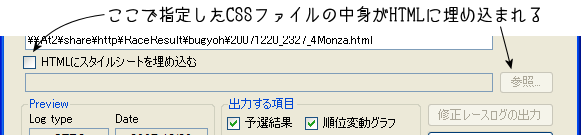
そのような場合はHTMLを出力する前に[HTMLにスタイルシートを埋め込む]をチェックしてその下にCSSファイルを指定すると、出力するHTMLの中に指定したCSSファイルの中身を丸ごと埋め込む事ができます。
こうして出力されたHTMLは外部にCSSファイルを用意しなくてもHTML単体で閲覧することが可能になります。
- ここで設定した内容は設定ファイルに記憶され、次回起動時やクイックモード使用時にも引き継がれます
出力するファイル名を変更する
初期設定のままの状態では出力されるHTMLのファイル名は作成元のログファイルと同じ名前になりますが、
[出力するファイル名のルール]の欄を変更することで別の名前に変更することができます。
また、ここに%記号から始まる特別な予約語を使用することで、読み込んだログにあわせて出力ファイル名を動的に変化させる機能もあります。
何も触っていない状態だとこの欄には[%LOGFILE]とかかれている筈ですが、これは読み込んだログのファイル名という意味です。この設定になっているから、出力ファイル名がログファイルと同じになっているということです。
たとえばここに[%GAME_%DATE_%TRACK]と入れると出力されるファイル名は「GTR2_20070622_4Spa.html」という感じで、「作成元のログのゲーム名_レースを行った年月日_使用したコース」という名前になります。
このような予約語は他にもいくつかあり、それは[特殊文字一覧]ボタンを押すことで確認することができます。

実際にどのようなファイル名で出力されるかは[実際に出力されるファイル]欄で確認できます。
- ここで設定した内容は設定ファイルに記憶され、次回起動時やクイックモード使用時にも引き継がれます
- シリーズ戦管理機能で出力される全てのファイルはここでの設定を完全に無視します
ファイルを出力するフォルダを変更する
通常は作成元のログファイルと同じフォルダにHTMLや画像ファイルを出力するようになっていますが、[ログと違うフォルダに出力する]をチェックして、その下に任意のフォルダを指定すると、そこにHTMLや画像ファイルが出力されるようになります。
- ここで設定した内容は設定ファイルに記憶され、次回起動時やクイックモード使用時にも引き継がれます。
- シリーズ戦管理機能で出力される全てのファイルはここでの設定を完全に無視します。
- HTML出力時に元のログファイルも出力先フォルダにコピーするか問い合わせてきます。一緒に予選ログも読み込んでいればそれもコピーされます。
今回だけ特別なファイル名、フォルダに出力する
上記の出力ファイル名やフォルダの変更機能はツールに記憶され、以後も継続的に適用されるものですが、1回限りでそれらを個別に指定して出力させたい場合は[HTMLを出力]の下にある[名前を変えて出力]ボタンを押します。
これを押すとファイルの出力先とファイル名を指定するダイアログが現れ、そこで任意のフォルダを選択してファイル名を入力でき、[保存]ボタンを押すとその設定でファイルを出力します。
- HTML出力時に元のログファイルも出力先フォルダにコピーするか問い合わせてきます。一緒に予選ログも読み込んでいればそれもコピーされます。
予選結果を別のログから読み込む
この機能はrFactorとそれ以外のタイトルを扱う場合で多少意味合いが違います。
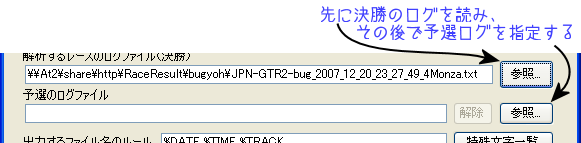
rFactor以外:
RLCがサポートするrFactor以外のタイトルが出力するレースログには、本来各車の予選タイムも記述されるのですがDedicated Server以外で出力したログや、GTR1のログの場合はその記述が無かったり壊れていたりすることがあります。そしてログの仕様上、予選結果が得られないとスタート時のグリッド順も確定しません。
そのような場合は、決勝のログを読み込んだあとに[予選のログファイル]の右端にある[参照...]ボタンを押してその決勝に対応した予選セッションのログを指定すると、そのログから予選のデータを取得することができます。
ただし、この機能で予選結果を取得すると予選セッション中に同じ車でサーバーを出入りしたプレーヤーの予選結果が正しく取得できないという不具合が発生する可能性があります(ログの仕様上の問題でツール側では解決不可能)。
上記の問題を回避するためにも、この機能は無闇に使用しないでください。GTR1以外のDedicated Serverが吐く決勝ログにはたいてい正確な予選結果が含まれています。
rFactor:
rFactorの決勝ログにはもともと予選での結果は含まれませんが、スタート時のグリッド順は決勝ログに記述されているので、特に問題は起こりません。
予選の結果も表で出したいと言う場合は、決勝のログを読み込んだあとに[予選のログファイル]の右端にある[参照...]ボタンを押して予選セッションのログを指定、そこから予選結果を取得することができます。
rFactorの場合は予選のログを読まない状態で予選結果の表を出力するように指定すると、予選結果の代わりにスターティンググリッドの表が出力されるようになっています。
rFactorの予選ログ自動読み込み機能
rFactorのレースログを読み込んだ場合に限り、ログを読み込むと同時にそのレースの予選ログを自動的に検索し、読み込む機能が働きます。
これはrFactorのレース決勝のログを読んだ時点で、その決勝ログファイルと同じフォルダに存在するファイル名の最後がQで終わる拡張子xmlのファイルを全てチェックし、その中に読み込んだ決勝ログと対応する予選ログがあれば、それを自動的に予選結果のデータとして取得する、というものです。
別のフォルダに予選ログを置いている場合や、ファイル名を変更して末尾がQ以外になっている場合はこの機能では読み込むことはできないので、決勝ログを読み込んだあとに手動で予選のログを指定、読み込ませてください。
この機能は[Config2]タブにある[rFactorのログを読み込んだら自動で同じフォルダから予選のログを検索して読み込む]のチェックがオンになっている場合にのみ機能します。
リプレイファイルをリザルトファイルの出力先にコピーし、それへのリンクをHTMLに貼り付ける
[Config2]タブにある上記のチェックをオンにし、さらに下で任意のフォルダを指定しておくと、出力するリザルトに対応したリプレイファイルをリザルトの出力先にコピーして、そのファイルへのリンクをリザルトのHTMLに貼る事ができます。
予めこれらの設定がされている状態でリザルトを出力しようとすると(シリーズ戦出力の場合も含む)、RLCはその時点で指定したフォルダ以下にある全てのリプレイファイル(拡張子vcrのファイル)からそのリザルトに対応したリプレイファイルを検索します。
該当するリプレイファイルが見つかった場合はそれをリザルトの出力フォルダにコピーしてファイル名をリザルトと同じ物に変更し、それへのリンクをリザルトの一番上に記述します。
該当リプレイファイルの検索方法
リプレイファイルの中身を直接検証することはできないので、RLCではリプレイファイルのタイムスタンプ(最終更新日時)を元に該当ファイルを検索します。
(読み込んだログのレース開始時間)+(ゴール時間が一番遅い人の走行時間)
を仮想のレース終了時間として、それ以降10分以内のタイムスタンプが付いているファイルの中から一番時間が早いものをそのレースに対応したリプレイファイルだと判定しています。
このようにわりと曖昧な検索方法を取っているので、誤検出も考えられます。予め御了承ください。